Mange årsaker vil føre til tap av data, for eksempel utilsiktet sletting, korrupt harddisk, virusangrep og mer. Hvis du noen gang mistet dataene dine på datamaskinen din og så etter noen måter å få dem tilbake, kan du høre om den populære programvaren for datagjenoppretting, Recoverit.
Recoverit, en gang kalt Wondershare Data Recovery, er en velkjent datagjenoppretting som er opprettet av Wondershare. Den er hovedsakelig designet for å gjenopprette slettede eller tapte filer fra Windows PC, Mac eller ekstern lagringsenhet som flash-stasjon og minnekort og så videre.
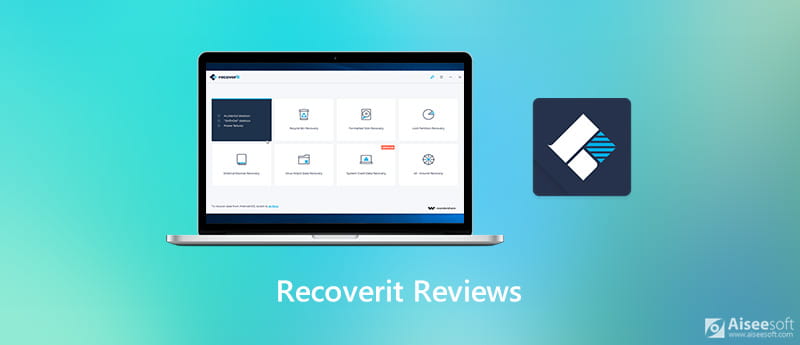
Du kan se mange Wondershare Recoverit anmeldelser på internett er noen av dem negative anmeldelser. Så du kan lure på om Recoverit er en god datagjenoppretting, og hvor flott det egentlig er. Her i dette innlegget vil vi gi deg litt rettferdig Recoverit anmeldelser for å hjelpe deg bedre å kjenne dette datagjenopprettingsverktøyet. Hva mer, du kan få en flott Gjenopprett alternativ fra dette innlegget.
Wondershare Recoverit er en populær datagjenoppretting som lar deg gjenopprette slettede / tapte data fra PC, Mac, harddisk, USB, SD-kort og mer. Det tilbyr en enkel datarettighetsmåte for å håndtere ulike datatapssituasjoner som sletting ved et uhell, operativsystemkrasj eller virusinfeksjon.
Recoverit har muligheten til å hente alle typer slettede data, inkludert bilder, videoer, lyd, e-post, dokumenter og andre. Denne datagjenopprettingen er kompatibel med både Windows PC og Mac. Recoverit gir deg en gratis mistet dataskanning og forhåndsvisning før den endelige gjenopprettingen. Men du bør vite det, Recoverit er ikke et gratis datagjenopprettingsverktøy. Du må betale $ 59.95 / år for essensiell versjon, $ 69.95 / år for standardversjon og $ 79.95 / år for avansert versjon.
Wondershare Recoverit hevder at det støttes for å gjenopprette alle typer filer og filsystemer, NTFS, FAT, HFS +, APFS uten data, uten forpliktelse. Det kan gjenopprette 1000+ filformater. I tillegg kan det gi deg de høyeste suksessratene for datagjenoppretting i bransjen. Imidlertid er det mange negative Recoverit-anmeldelser på forskjellige fora og gjennomgangssider.
Noen Recoverit-anmeldelser sier at Recoverit ikke kan gjenopprette de manglende filene. Den kan bare få data tilbake fra papirkurven, den gjenopprettede filen er i dårlig kvalitet, eller Recoverit fryser på skanning eller gjenoppretting av data.
Recoverit er en kjent datagjenopprettingsprogramvare med så mange Recoverit-anmeldelser. Følgende veiledning viser deg hvordan du bruker denne datagjenopprettingen.
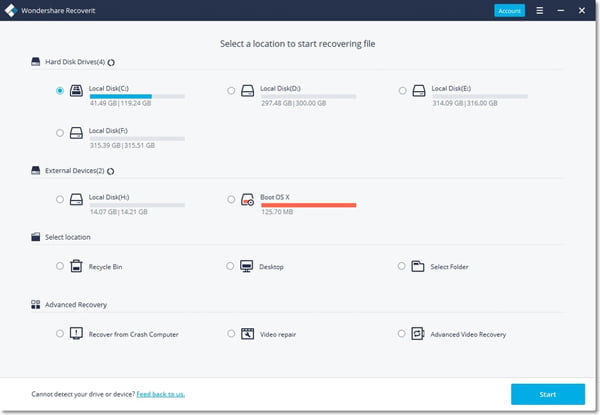
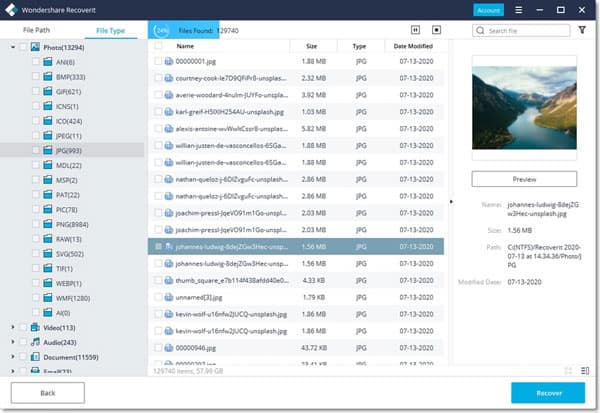
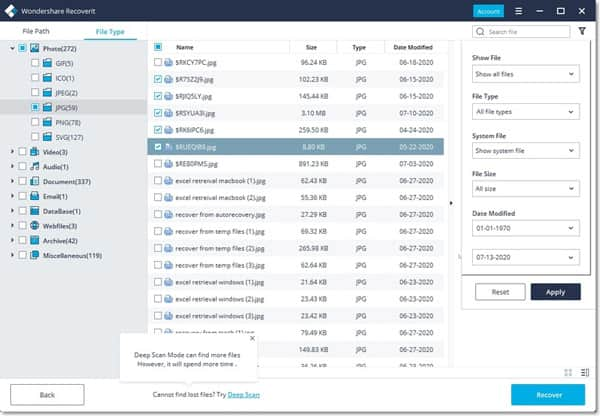
Gjennom testene våre har Wondershare Recoverit en god datagjenopprettingsfunksjon. Den lar deg hente mange tapte filer fra datamaskinens harddisk. Men du bør vite at ikke alle slettede filer kan gjenopprettes. Noen tapte data blir omskrevet og slettet permanent. Du kan ikke gjenopprette dem med Recoverit.
Du kan få noen Recoverit-anmeldelser fra første del. Hvis du ikke er fornøyd med det eller ønsker et annet alternativ for datagjenoppretting, kan du her velge det beste alternativet for gjenoppretting, Datagjenoppretting. Det er i stand til å gjenopprette tapte data fra datamaskin, flash-stasjon, minnekort, digitalkamera og mer. Sammenlignet med Recoverit kan det gi raskere datascanningshastighet. Enda viktigere, det koster lite å redde tapte data.

Nedlastinger
Data Recovery - Beste alternativ for gjenoppretting
100 % sikker. Ingen annonser.
100 % sikker. Ingen annonser.

Du bør velge en bestemt datatype og plassering for raskere skannehastighet.



Denne datagjenopprettingen lar deg også gjenopprette tapte data fra Mac. Bare last ned den gratis og få en gratis prøveversjon.
Spørsmål 1. Er Recoverit trygt?
Ja. Du kan bruke Recoverit til å gjenopprette tapte data fra datamaskinen og den eksterne enheten på en sikker måte. Du trenger ikke å bekymre deg for personvernet ditt og mer datatap.
Spørsmål 2. Hvordan bruker jeg Recoverit gratis?
Wondershare Recoverit gir deg en gratis prøveversjon. Du kan finne og forhåndsvise noen av tapte data. Men du har ikke lov til å få dem tilbake med gratisversjonen.
Spørsmål 3. Hvordan gjenopprette ikke-lagret Word-dokument på Mac?
Til gjenopprette den ikke-lagrede Word-dokumentfilen på Mac, kan du stole på mappen Time Machine, AutoRecovery eller Midlertidig.
konklusjonen
Etter å ha lest dette innlegget, kan du få nyttige Recoverit anmeldelser. Du er i stand til å lære mer informasjon om Wondershare Recoverit. Du får en detaljert veiledning for hvordan du bruker Recoverit til å hente slettede / tapte data. I tillegg presenterer vi deg et flott Recoverit-alternativ for datagjenoppretting. Når du mistet noen verdifulle filer, kan du stole på det for å få dataene dine tilbake.
iOS-app for datagjenoppretting
ApowerRescue gjennomgang Recoverit gjennomgang iMyFone D-Back gjennomgang UltData gjennomgang
Aiseesoft Data Recovery er den beste datarekonstruksjonsprogramvaren for å gjenopprette slettede / tapte bilder, dokumenter, e-poster, lyd, videoer osv. Fra PC / Mac.
100 % sikker. Ingen annonser.
100 % sikker. Ingen annonser.